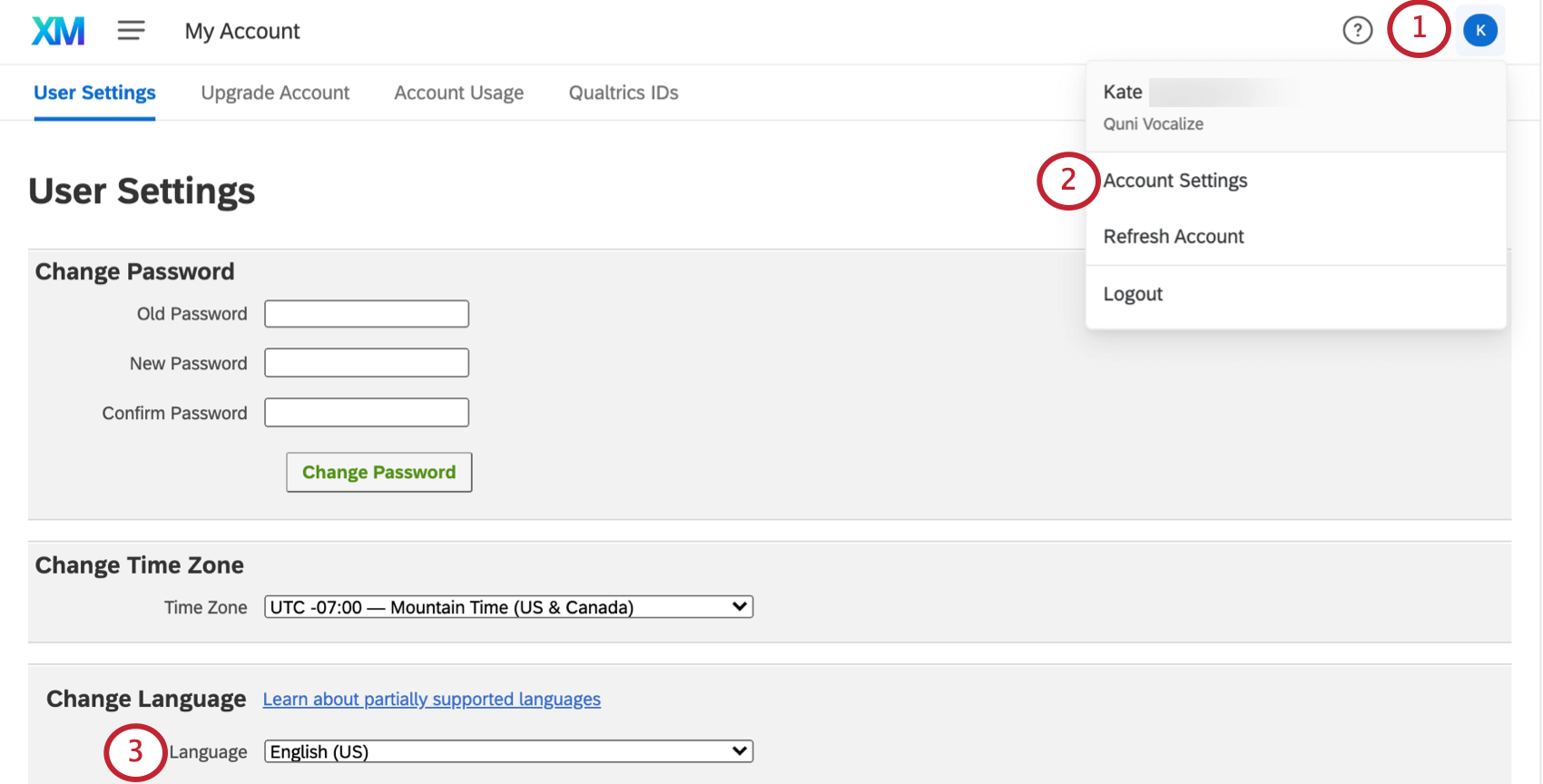Tradução Dashboard (EX e CX)
Sobre a tradução Dashboard
Se o seu público-alvo fala vários idiomas, pode ser vantajoso ter resultados dashboard disponíveis no idioma preferido dele. A guia Tradução permite traduzir as partes do seu dashboard que não são traduzidas automaticamente.
Tipos de tradução disponíveis em cada Dashboard
O rótulo Dashboard e a tradução de dados estão disponíveis em todos os tipos de painéis Qualtrics. Isso inclui projetos Dashboard CX, painéis EX, painéis de Resultados, painéis de rastreamento marca e painéis de gerenciamento de reputação.
Há alguns elementos diferentes que você pode traduzir em um dashboard, e eles são separados em arquivos diferentes para upload.
Traduções de rótulos
Essa é a maior parte do texto em seus widgets dashboard, como títulos e descrições de widget, o nome do dashboard, categorias, nomes de filtro (mas não valores) e muito mais. Há várias maneiras diferentes de gerar traduções de rótulos:
- Gerar um arquivo de tradução usando o Google Translate.
- Gerencie os idiomas em outros painéis usando a memória de tradução.
- Adicione manualmente traduções de etiquetas fazendo o upload de um arquivo.
Traduções de dados (ou “traduções filtro ” nos CX Dashboards)
Os campos de dados que você mapeou para seu dashboard (nomes e valores de recodificação). Nos painéis EX, isso inclui os nomes de todas as categorias que você criou. Os campos de dados são traduzidos separadamente do restante do texto dashboard, mas os campos de dados só precisam ser traduzidos uma vez, em vez de repetir o processo para cada filtro página.
Os exemplos incluem:
- Nomes de campos
- Valores de campo
- Nomes de categorias
- Nomes de declarações de perguntas
Para obter etapas detalhadas, consulte Tradução de dados Dashboard.
Traduções de orientação Plano de ações
Se você adicionou o planejamento de ação guiado ao seu dashboard, pode carregar traduções para todas as suas orientações.
Para obter etapas detalhadas, consulte Traduzindo o Planejamento de Ações Orientadas.
Texto estático Dashboard
“Texto estático” refere-se ao texto no dashboard que você não pode personalizar e que está incluído no dashboard por padrão. A maior parte do texto estático é excluída do arquivo, portanto, você não precisa se preocupar em traduzi-lo. Em vez disso, esse texto tem traduções pré-carregadas que aparecerão quando você alterar o idioma em que o dashboard é visualizado. A página Idiomas no Qualtrics contém uma lista dos idiomas em que o texto estático está disponível (ou seja, qualquer idioma para o qual os painéis CX e EX possam ser traduzidos).
Exemplos de texto estático incluem datas, texto do menu global e do rodapé e qualquer texto widget que você não possa personalizar. (Por exemplo, texto “Mostrar mudança desde” em um gráfico numérico)
Abertura de arquivos de tradução
Depois de fazer o download do arquivo de tradução em seu dashboard, siga estas etapas para abrir o arquivo e adicionar suas traduções. Para obter mais informações, consulte a documentação da Microsoft.
Excel
- Abra um arquivo no Excel.
- Selecione Dados.
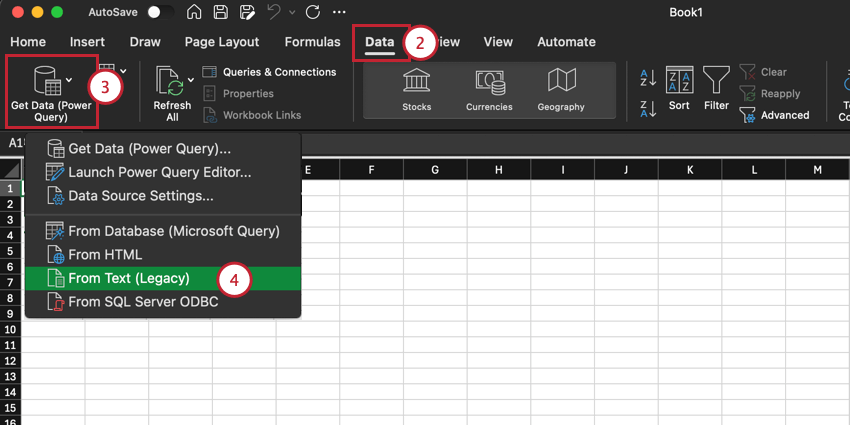
- Clique no menu suspenso avançar de Get Data (Power Query).
- Selecione From Text (Legado).
- Escolha seu arquivo de tradução e clique em Get Data.
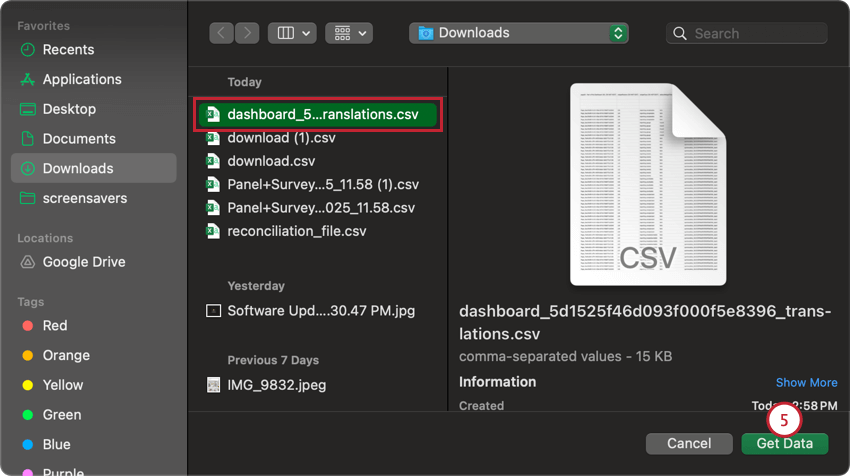
- Certifique-se de que a opção Delimitado esteja marcada.
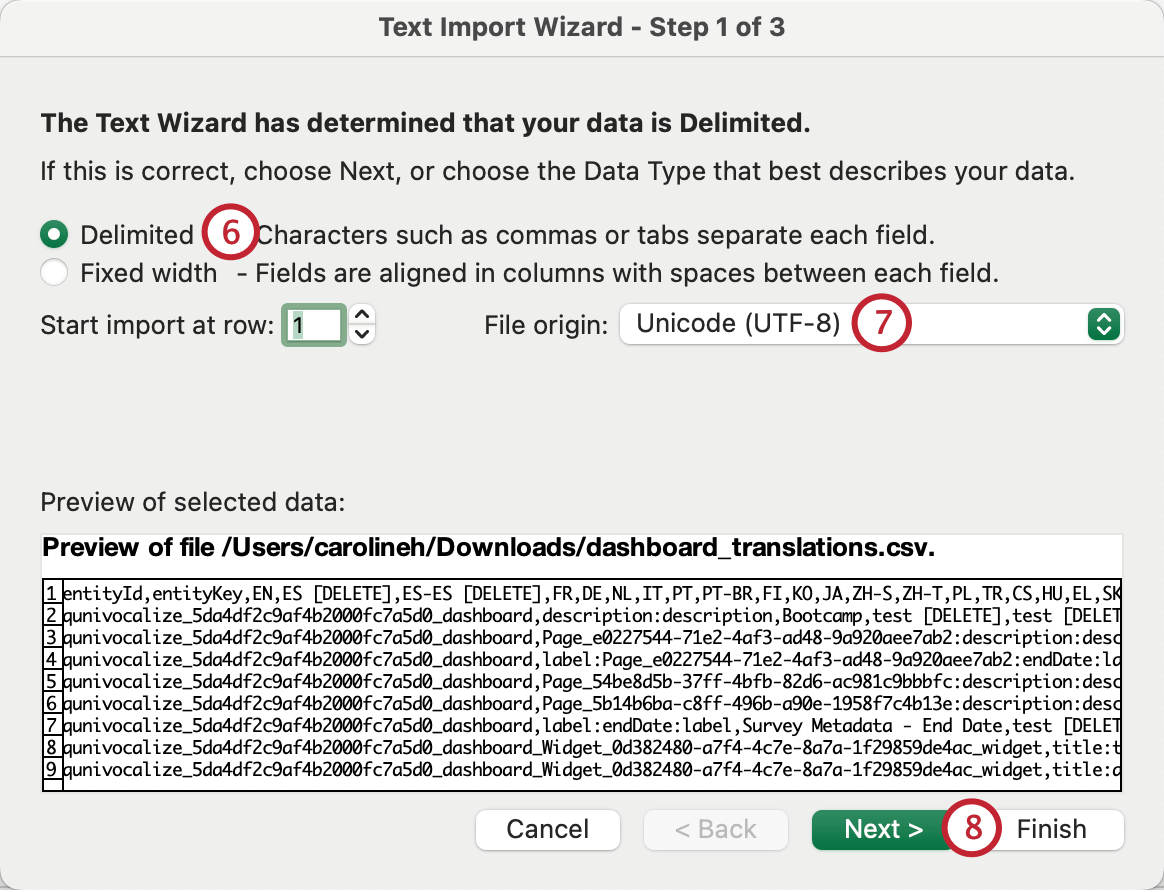
- Defina a origem do arquivo como Unicode (UTF-8).
Atenção: Se estiver usando o Windows, certifique-se de selecionar My data has headers (Meus dados têm cabeçalhos).
- Clique em Seguinte.
- Selecione Tab como delimitador para TSV ou Comma para CSV.
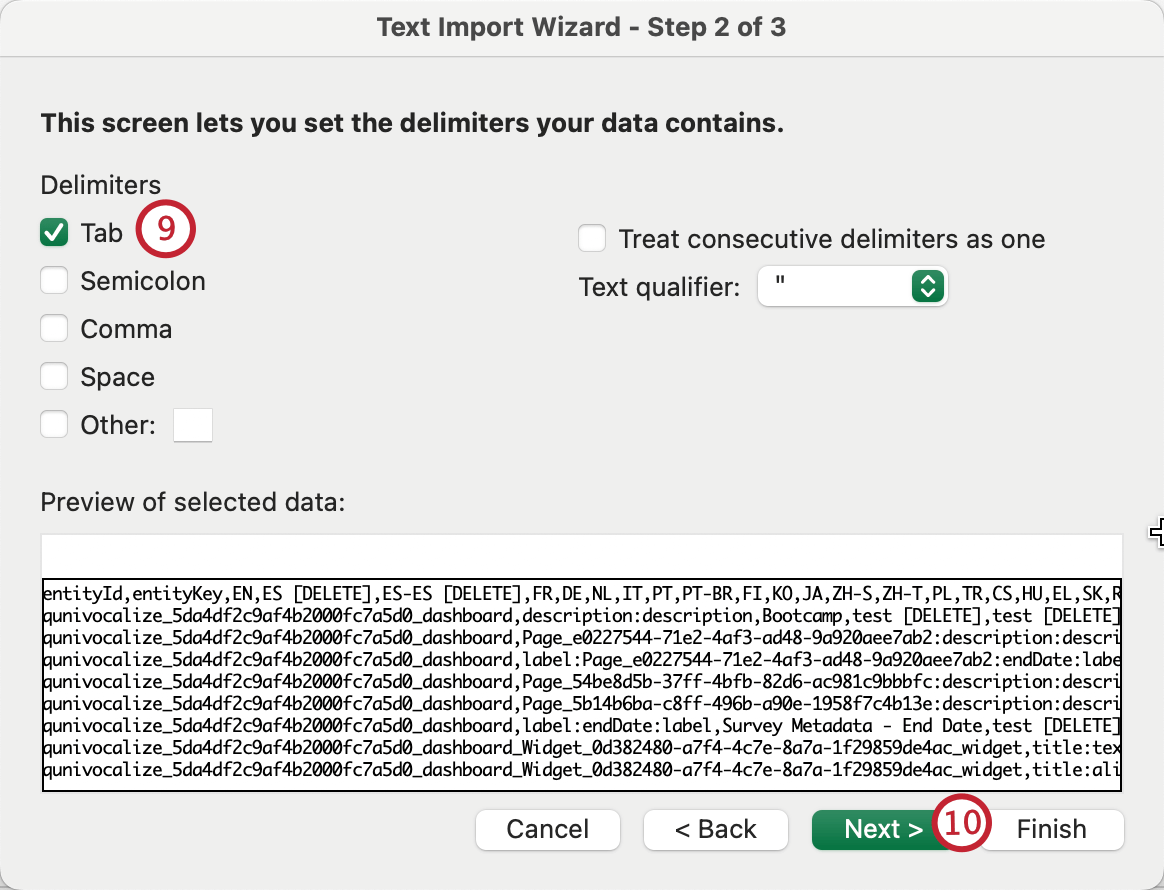
- Clique em Seguinte.
- Selecione Texto.
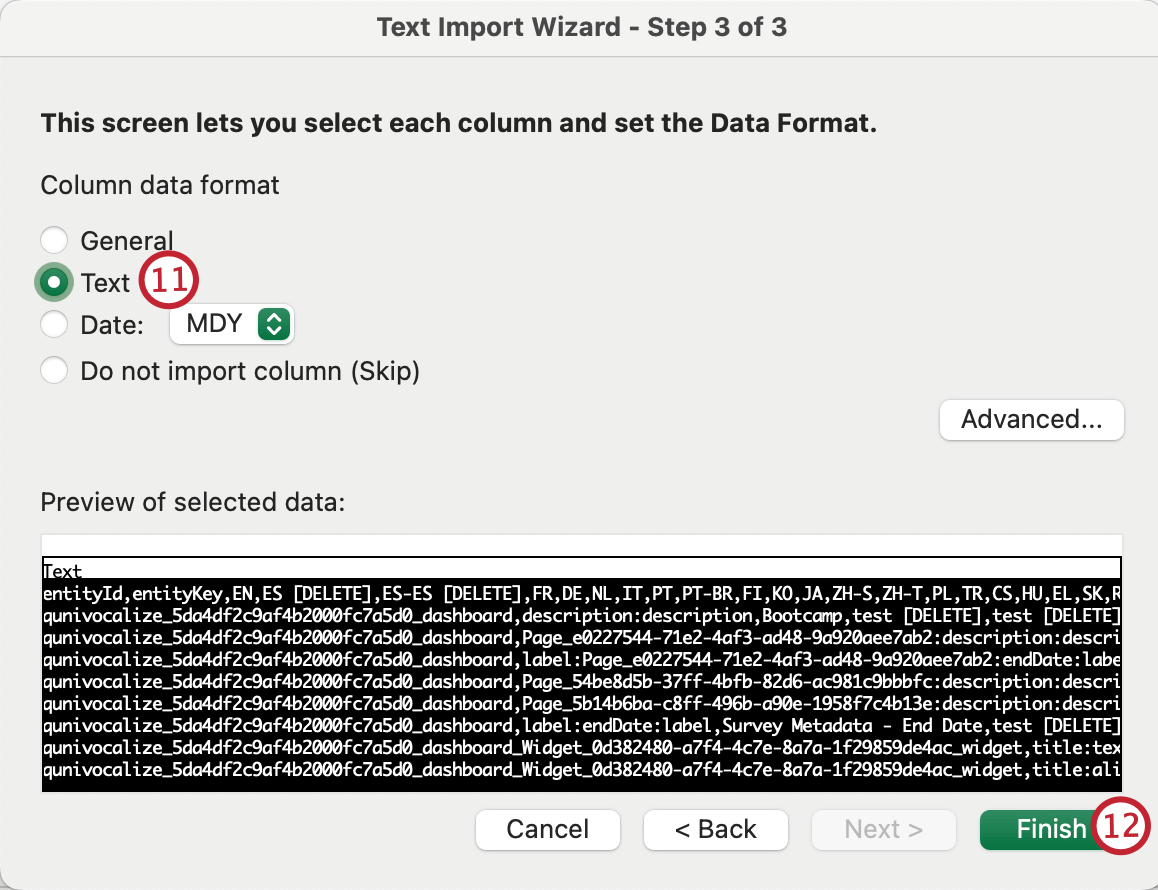
- Clique em Finish (Concluir).
- Seu arquivo agora pode ser aberto e editado no Excel.
Google Planilhas
Para abrir seu arquivo de tradução no Google Sheets, faça login no Google Sheets e siga as etapas abaixo. Consulte a documentação do Google para obter mais informações.
- Em uma planilha do Google, selecione Arquivo.
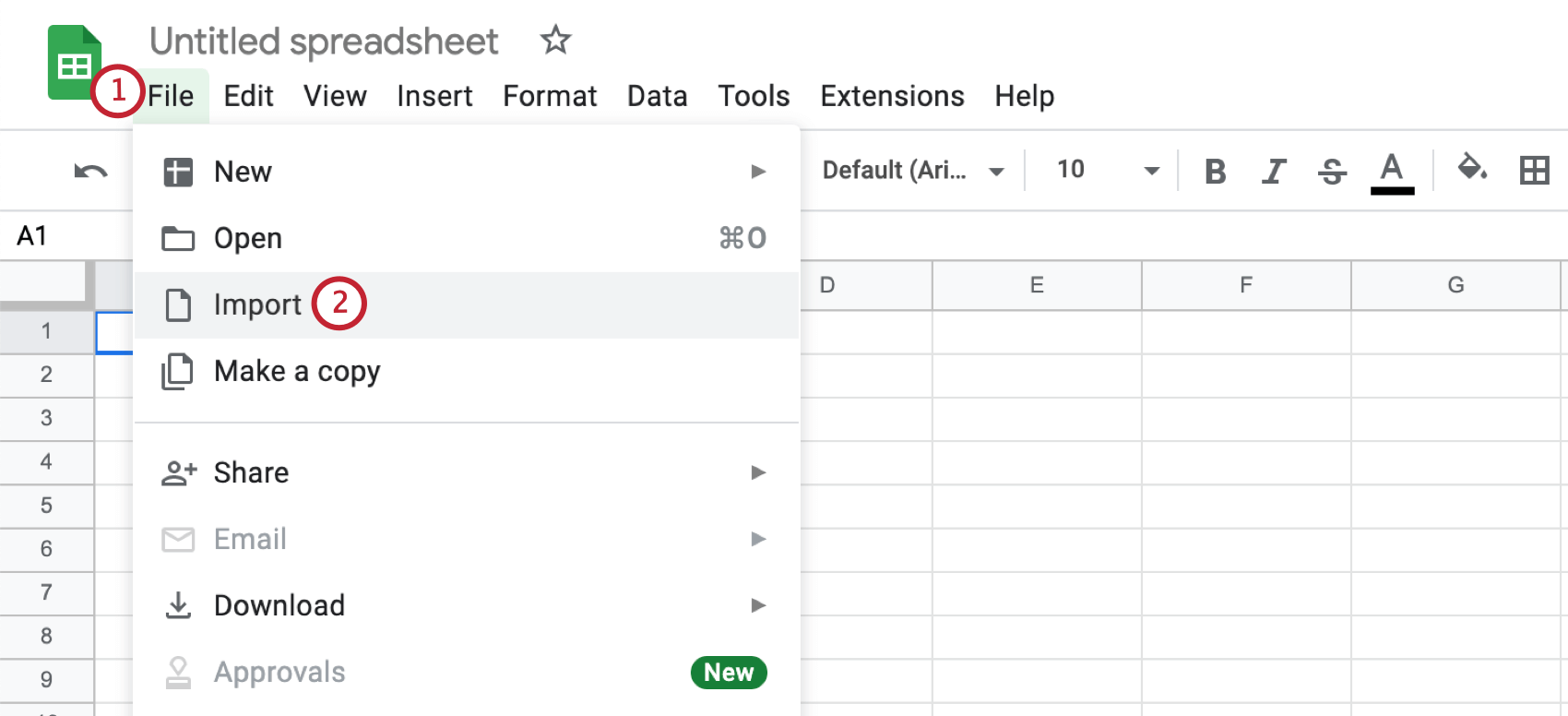
- Selecione Importar.
- Selecione Upload.
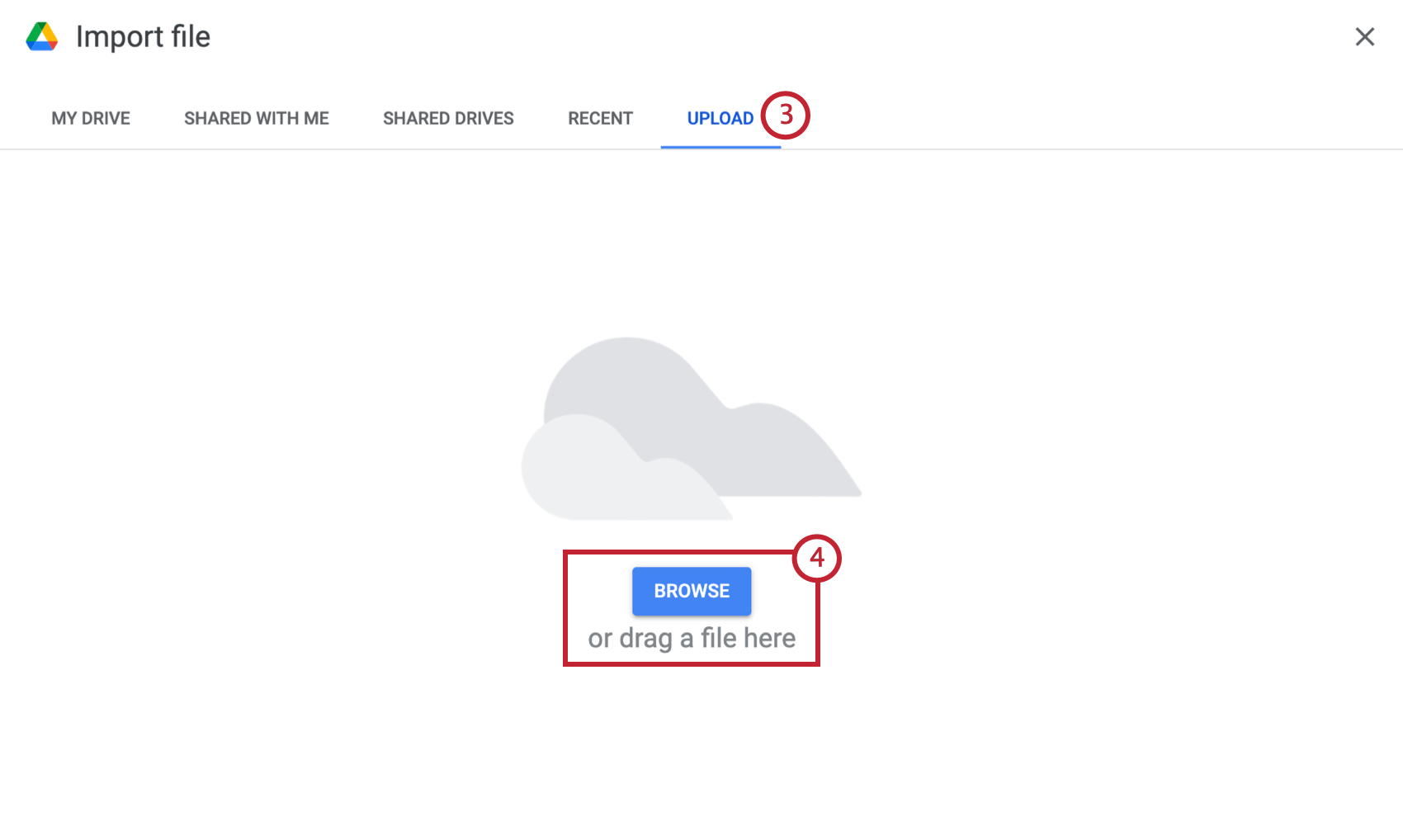
- Procure arquivos em seu computador ou arraste e solte o arquivo.
- Para o local de importação, selecione Create new spreadsheet (Criar nova planilha).
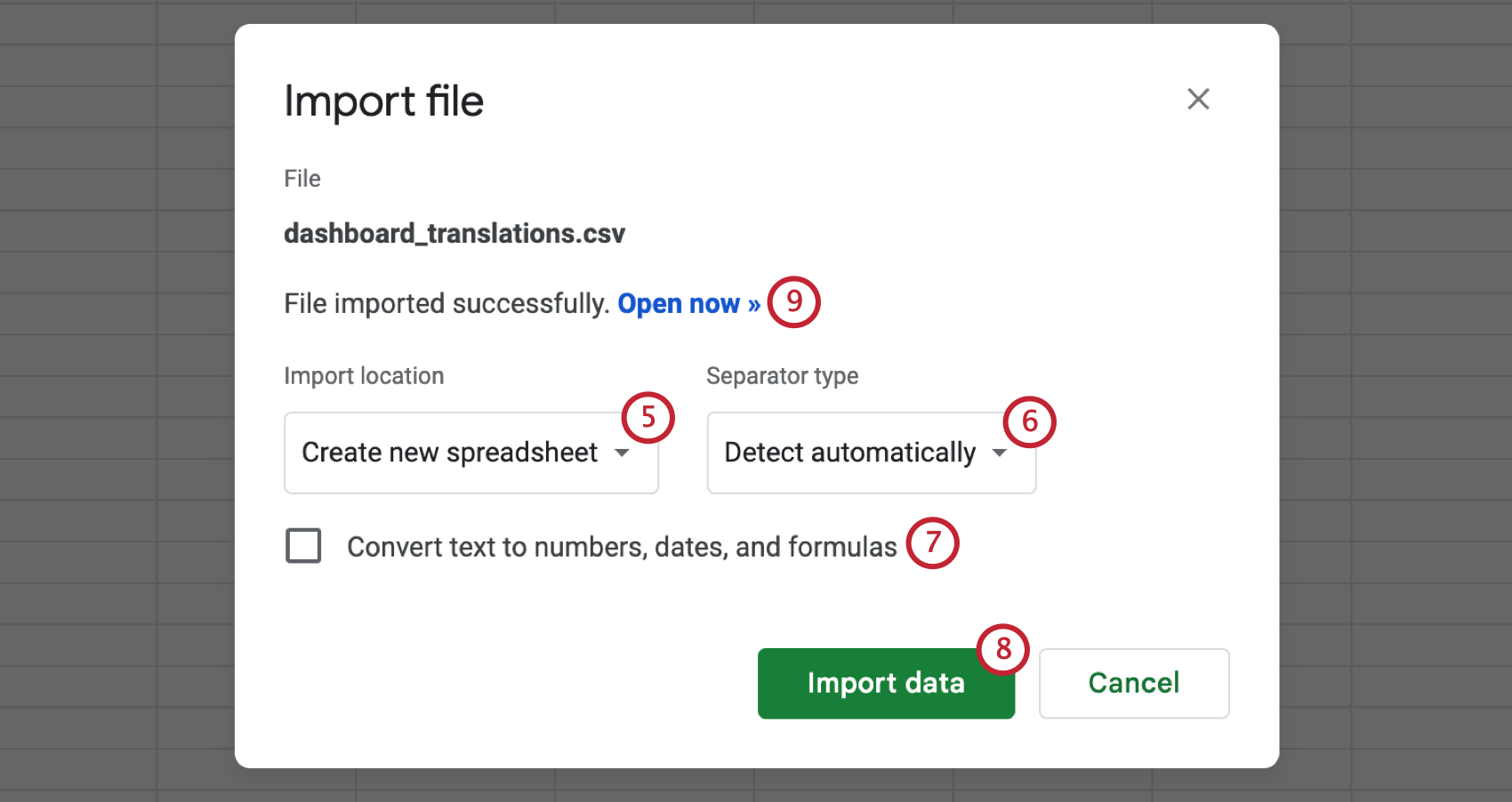
- Para o tipo de separador, selecione Detectar automaticamente.
- Desmarcar Converter texto em números, datas e fórmulas.
- Selecione Importar dados.
- Depois que seu arquivo for importado, selecione Open now (Abrir agora).
Solução de problemas de traduções Dashboard
- Certifique-se de que o tipo de tradução corresponda ao conteúdo do arquivo e inclua todos os cabeçalhos do arquivo exportado.
- Se você visualizar um dashboard em um idioma diferente e fizer alterações, mas esse dashboard ainda não tiver sido traduzido por arquivo, a alteração afetará o idioma padrão do dashboard.
Atenção: Se você fizer edições enquanto estiver visualizando um dashboard traduzido, suas alterações serão aplicadas somente a esse idioma. Não recomendamos o uso desse método para editar idiomas separadamente.
- Se tiver problemas para carregar o arquivo de tradução, tente incluir cada coluna de idioma no arquivo, mesmo que não esteja usando esse idioma como tradução. (Deixar as colunas em branco não excluirá as traduções)
- Se os caracteres especiais não estiverem sendo carregados corretamente, verifique se o arquivo é um arquivo CSV com codificação UTF-8 ou um TSV.
- Se você tiver os mesmos widgets duplicados em várias páginas, verá os rótulos desses widgets repetidos. Você deve fornecer uma tradução toda vez que o mesmo rótulo aparecer.
Qdica: a única exceção é que os campos mapeados dashboard só precisam ser traduzidos uma vez. Outros elementos repetidos, como texto de título ou descrições widget, terão de ser traduzidos novamente.
- Se você fizer uma alteração no dashboard depois de baixar o arquivo de tradução, mas antes de carregar as traduções, os campos não corresponderão. Certifique-se de não editar o dashboard entre as traduções.
- Se não conseguir encontrar uma tradução no arquivo de rótulos, procure-a no arquivo de dados. Se você ainda não conseguir encontrar a tradução, talvez ela não possa ser traduzida no momento.
- Certifique-se de que as fórmulas do Excel tenham sido convertidas em texto simples. Para fazer isso, você pode destaque todos os valores da planilha, copiá-los e colá-los sem formatação/colar somente valores.
Redução do tamanho do arquivo de exportação
Se você quiser reduzir o tamanho do arquivo de etiqueta exportado, aqui estão algumas recomendações:
- Evite usar widgets obsoletos. Esses widgets mais antigos tendem a ter mais campos que não são combinados na exportação ou incluídos em traduções estáticas.
- As traduções de rótulos de data não serão incluídas no arquivo de rótulos exportado, desde que você ative a opção Ativar rótulos de eixo automáticos. Isso é ativado por padrão para gráficos de linhas e de barras que são divididos por data.
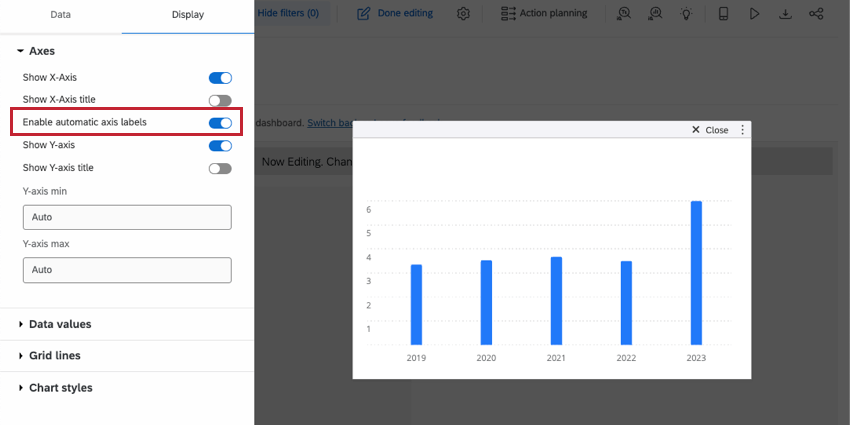
Visualização de painéis traduzidos
As pessoas com quem você compartilha o dashboard devem se certificar de que definiram conta no idioma correto antes de poderem ver o dashboard traduzido.
Veja como definir o idioma de sua conta:
- Clique no ícone de configurações da conta.
- Clique em Conta Settings (Configurações da conta).
- Ajuste o menu suspenso Alterar idioma.
A Qualtrics não tentará alterar o idioma exibido no dashboard com base no idioma do navegador do usuário; no entanto, alguns navegadores podem oferecer a opção de traduzir ou tentar traduzir com base no idioma definido no navegador do usuário.